De Twitter-apps voor iOS en Android hadden een verandering in het ontwerp. Het nieuwe ontwerp bracht een van de oudste en meer handige functies naar voren; lijsten. Met lijsten kunt u verschillende gebruikers groeperen, of u ze nu volgt of niet, samen. Wanneer u een lijst bezoekt, krijgt u een soort tijdlijn met tweets van de gebruikers die in de lijst zijn opgenomen. Andere accounts die u volgt, worden niet weergegeven wanneer u tweets uit een lijst leest. In het nieuwe ontwerp kun je met Twitter lijstfeeds vastzetten/losmaken op je belangrijkste Twitter-tijdlijn. Dit is hoe het werkt.
Lijsten op Twitter vastzetten/losmaken
Open de Twitter-app op je iPhone of Android-telefoon. Het is mogelijk dat je al een paar lijsten hebt vastgemaakt aan je Home-feed . Toen Twitter deze functie toevoegde, zette het proactief lijsten vast waarmee je vaak communiceert. Als u een lijst wilt vastzetten of losmaken, tikt u op uw profielfoto om de navigatielade te openen. Selecteer Lijsten in de navigatielade.
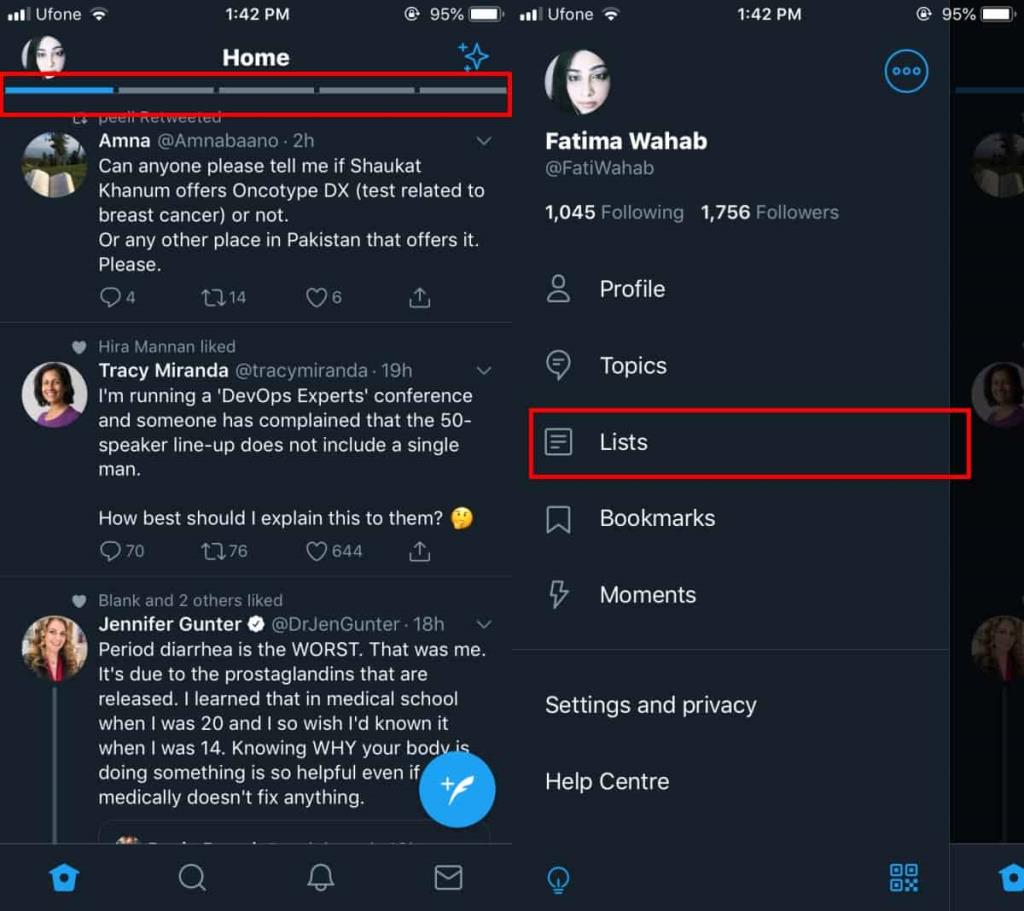
Op het scherm Lijsten ziet u alle lijsten die zijn vastgezet en daaronder een volledige lijst van al uw lijsten. Er zal een pin-knop naast elke lijst zijn. Tik erop om een lijst vast te zetten/los te maken.
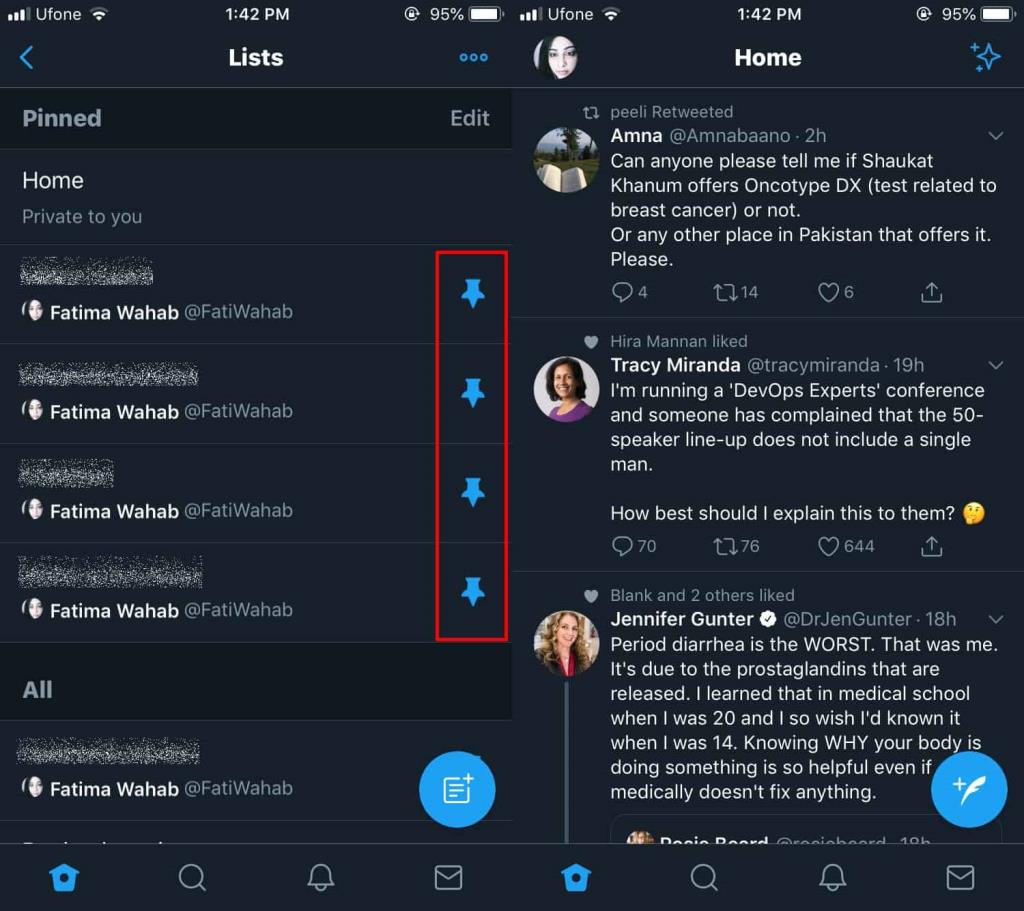
De functie voor vastgezette lijsten is niet slecht, maar als je een te veel lijsten aan je homefeed vastmaakt, kan het onoverzichtelijk worden en het doel teniet doen om gemakkelijk een lijst te kunnen vinden en te lezen. Toch is dit, zelfs met een rommelige Home-feed, verreweg de gemakkelijkste manier om door een lijst te bladeren.
De functie voor pinnenlijsten is niet toegevoegd aan de webinterface van Twitter, maar hoeft daar echt niet te worden toegevoegd. De webinterface biedt veel meer flexibiliteit en is gemakkelijker te navigeren in vergelijking met een mobiele app. Gebruikers kunnen eenvoudig overschakelen naar het tabblad Lijsten en een lijst selecteren om tweets van te bekijken.
De functie heeft wel wat ruimte voor verbetering, omdat je niet in één oogopslag kunt zien welke lijst welke is uit de homefeed. Wanneer je een lijst uit de homefeed selecteert, verschijnt de naam bovenaan, maar je zult zelf moeten onthouden welke feed op welke positie is vastgemaakt als je er meteen naartoe wilt springen in plaats van ze allemaal te doorlopen totdat je vind de juiste. Er is misschien geen manier om de naam van een lijst beter zichtbaar te maken, omdat er bovenaan weinig ruimte is.

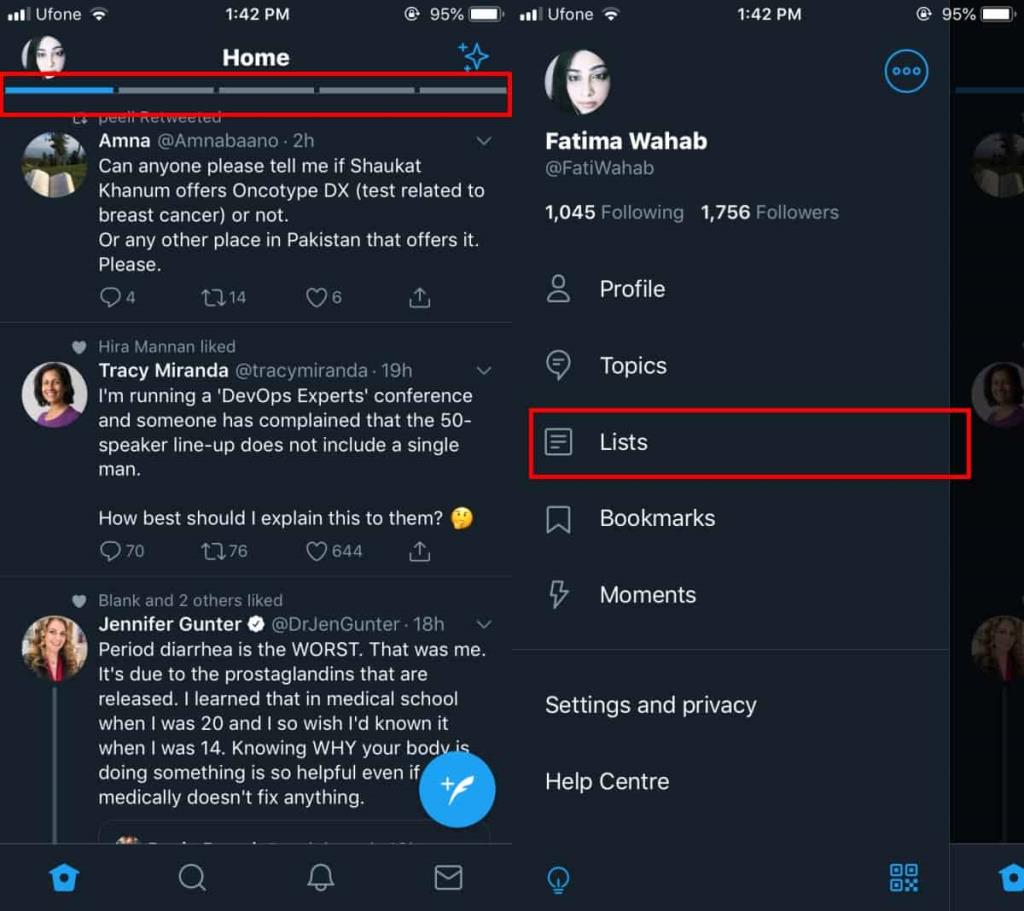
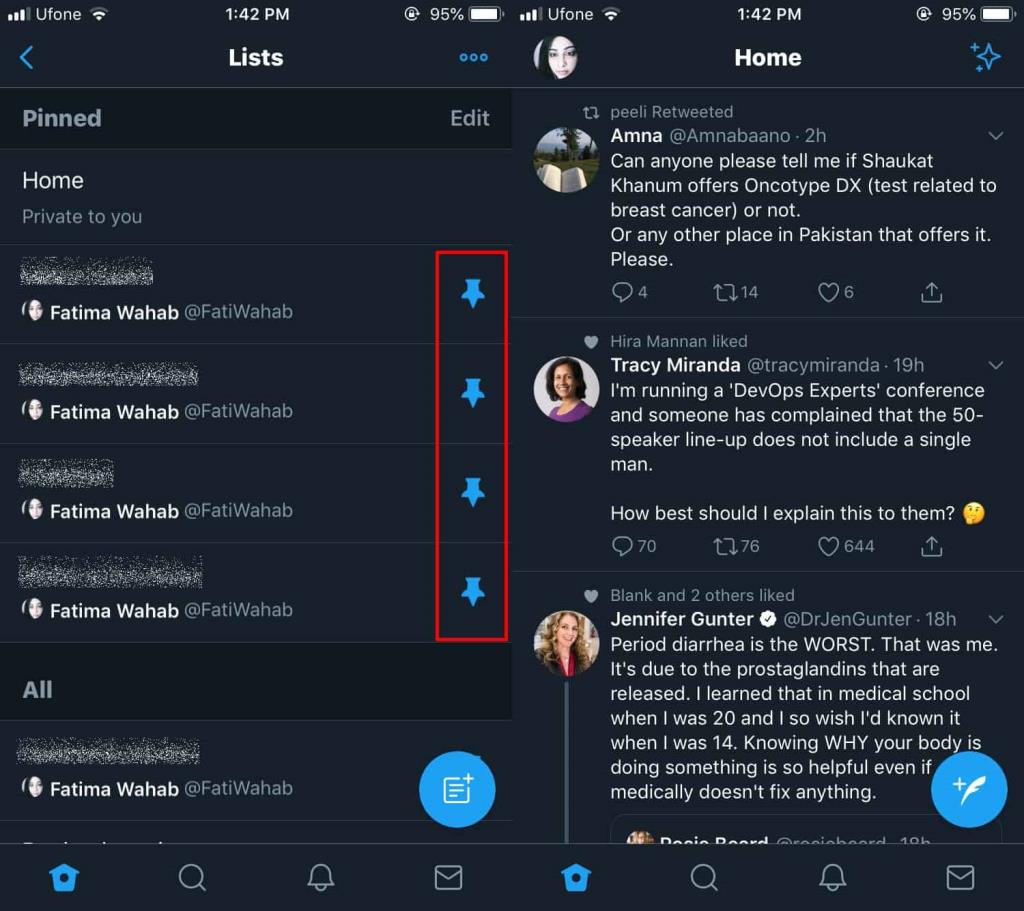





![StuffMerge: verzamel en rangschik klembordtekst in één bericht [Android] StuffMerge: verzamel en rangschik klembordtekst in één bericht [Android]](https://tips.webtech360.com/resources8/r252/image-6520-0829094458476.png)

